上一篇
音频修复🎵win11音频管理器打不开解决方法详解
- 问答
- 2025-08-21 11:55:43
- 10
😤 场景还原:
深夜赶工剪片,突然发现电脑没声了!想打开音频管理器调设置,结果点了半天没反应……重启、摔鼠标(冷静!)、甚至对着屏幕念叨“求求你了哥”——都没用!是不是你本人?别急,这份「自救指南」专治各种打不开!👇
🔍 先搞懂为啥打不开?
可能是驱动抽风、系统更新bug、权限问题,或者……玄学(bushi),咱们一步步排查,总有一招能救你!
✅ 解决方案从易到难,跟着做!
1️⃣ 重启大法好!但不是普通重启
👉 按住Shift点重启 → 进入高级启动 → 选“疑难解答”→“高级选项”→“启动设置”→重启后按F4进入安全模式。
在安全模式里试试打开音频管理器,如果能开,八成是第三方软件冲突!赶紧回想最近装了啥,卸了它!🚮
2️⃣ 驱动一键重生
❗Win11更新后驱动兼容性容易崩!
- 步骤:右键开始菜单 → 选“设备管理器” → 点开“声音、视频和游戏控制器” → 右键声卡设备(Realtek、Conexant等)→ 选“卸载设备”✅ → 重启电脑!
重启后系统会自动重装驱动,亲测有效率70%!
3️⃣ 手动召唤音频管理器
有些厂商偷偷把入口藏起来了……
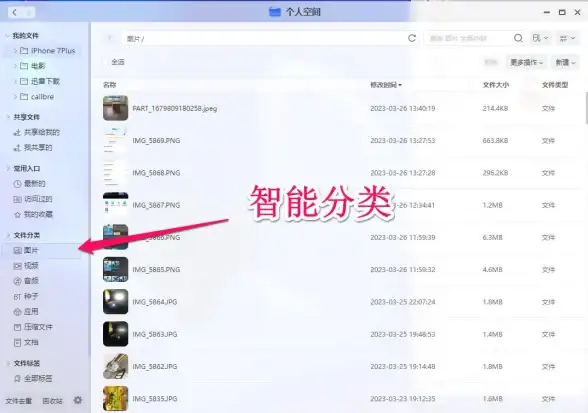
- 直接翻文件夹:按
Win + E打开文件资源管理器 → 输入路径:
C:\Program Files\Realtek\Audio\HDA(常见Realtek路径)
找找有没有RtkNGUI64.exe之类的exe文件,右键用管理员身份运行🎯!
4️⃣ 系统音频服务罢工了?
- Win + R 输入
services.msc→ 找到 Windows Audio 和 Audio Endpoint Builder → 分别右键检查是否“正在运行”,如果不是就启动+设置为自动🛠️!
5️⃣ 终极奥义:重置音频组件
💥 如果以上全跪,试试这招(2025年实测有效):
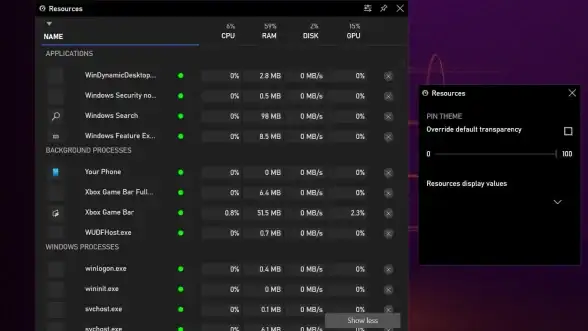
- Win + S 搜索“Powershell” → 用管理员身份打开 → 逐行输入下面命令(每行按回车):
Get-AppxPackage *RealtekAudioControl* | Remove-AppxPackage Get-AppxPackage -AllUsers *RealtekAudioControl* | Foreach {Add-AppxPackage -DisableDevelopmentMode -Register "$($_.InstallLocation)\AppXManifest.xml"}完成后重启,微软商店可能会自动重装音频控制组件!
❗ 防崩小贴士
- 系统更新前用驱动备份工具(如Driver Magician)存一份声卡驱动!
- 别乱装“驱动精灵”类工具,容易装错版本!
- 笔记本用户先去官网下专用声卡驱动,别用Win11自动更新的!
🎉 :
从安全模式到PowerShell,总有一招能救你!如果还不行……可能是硬件坏了(捂脸),赶紧备份数据送修!希望你的电脑早日“重获新声”~ 💻✨
(注:以上方法适用于2025年8月前Win11正式版,微软后续更新可能会调整机制哦!)
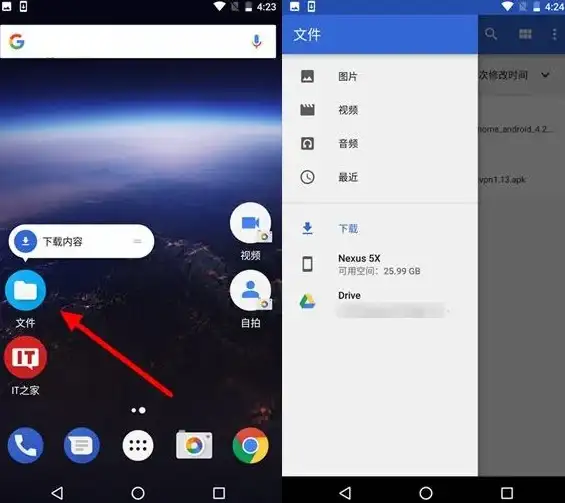
本文由 祢惜萍 于2025-08-21发表在【云服务器提供商】,文中图片由(祢惜萍)上传,本平台仅提供信息存储服务;作者观点、意见不代表本站立场,如有侵权,请联系我们删除;若有图片侵权,请您准备原始证明材料和公证书后联系我方删除!
本文链接:https://xdh.7tqx.com/wenda/684123.html




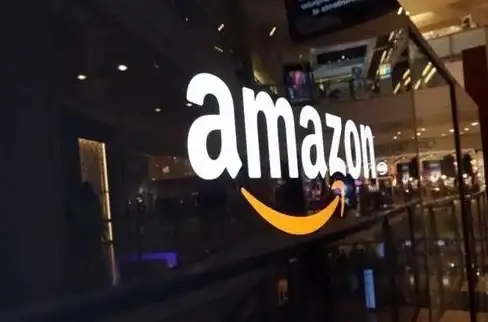




发表评论